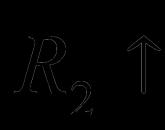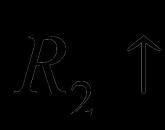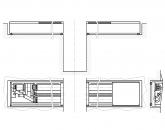Pobierz i zainstaluj bloker reklam abp. Sposoby pomocy w usuwaniu reklam w przeglądarce Yandex
Jeśli dla większości producentów towarów i usług „reklama jest motorem handlu”, to dla wielu zwykłych użytkowników komputerów PC reklama od dawna jest irytującym czynnikiem, z którym wszyscy walczą najlepiej, jak potrafią. Dotyczy to zwłaszcza sieci, ze wszystkimi związanymi z nią atrybutami w postaci różnych banerów reklamowych, nagle otwierających się stron reklamowych, wirusowych aplikacji adware, phishingu i innych podobnych rzeczy. W tym artykule postaram się pomóc takim użytkownikom na przykładzie Yandex.Browser i powiem, który bloker reklam dla Yandex Browser pomoże nam i jak z niego korzystać.
Używamy Yandex.Browser bez reklamJak usunąć reklamy w Yandex Browser
„Yandex.Browser”, działający na rdzeniu „Chromium”, ma wbudowane narzędzia, które pozwalają blokować reklamy w sieci. Jednocześnie skuteczność tej funkcjonalności jest na średnim poziomie, co jednak pozwala przeglądarce na powierzchowne blokowanie irytujących reklam.
- Aby użyć określonych narzędzi, kliknij przycisk „Ustawienia przeglądarki Yandex” w prawym górnym rogu (trzy poziome linie).
- W menu, które się otworzy, wybierz „Ustawienia” i poszukaj „Blokuj szokujące reklamy” na stronie ustawień (powinien być znacznik wyboru).
- Jeśli chcesz, kliknij w znajdujący się obok przycisk „Ustawienia”, dzięki któremu możesz usunąć blokowanie ogłoszeń erotycznych, edytować czarną listę lub dodać niezbędne wyjątki blokowania.
 Blokuj szokujące reklamy w ustawieniach Yandex.Browser
Blokuj szokujące reklamy w ustawieniach Yandex.Browser Możesz także zaznaczyć pole obok opcji „Nie śledź” (nie śledź). Ta opcja powiadamia witryny, że użytkownik nie chce, aby jego aktywność w Internecie była śledzona, co może być przydatne w walce z wycofywaniem się. reklama kontekstowa na różnych stronach.
Teraz u góry kliknij zakładkę „Bezpieczeństwo” w swojej przeglądarce. W tym miejscu upewnij się, że pola wyboru „Włącz ochronę przed złośliwymi witrynami i programami” oraz „Włącz ochronę przed phishingiem” są zaznaczone.

Teraz przejdź do zakładki „Dodatki”. Tutaj znajdź „Flash Data Lock” i kliknij „Włącz”.
Możesz także użyć blokady już wbudowanej w funkcjonalność Yandex.Browser (ale domyślnie wyłączonej) adguard”. Skutecznie blokuje migające banery, różne reklamy, reklamy wideo, uniemożliwia dostęp do oszukańczych witryn, czyniąc surfowanie po sieci wygodniejszym i bezpieczniejszym dla użytkownika.
 Włącz funkcjonalność rozszerzenia „Adguard”
Włącz funkcjonalność rozszerzenia „Adguard” Włącz blokadę reklam, po kilku sekundach aktywuje się, po czym obok rozszerzenia pojawi się przycisk „Ustawienia”, klikając, w którym możesz skonfigurować rozszerzenie (w szczególności zainstaluj niestandardowe filtry, utwórz białą listę, określić specyfikę ochrony przed wyłudzaniem informacji itd.).
Pobierz bloker reklam dla Yandex Browser za darmo
Możesz także użyć innych programów blokujących reklamy dla Yandex.Browser, które można pobrać ze sklepu Chrome.
Rozszerzenie Adblock Plus
W szczególności bloker Adblock Plus jest dość popularny wśród użytkowników, wykazując wysoką skuteczność w blokowaniu reklam.
- Kliknij link i zainstaluj to rozszerzenie w swojej przeglądarce.
- Po instalacji ikona „ABP” pojawi się na pasku narzędzi przeglądarki w prawym górnym rogu.
- Klikając na niego, będziesz mógł uzyskać statystyki dotyczące bloków wykonanych przez rozszerzenie, a także przejść do jego ustawień, klikając przycisk „Ustawienia” poniżej.
- W panelu ustawień, który się otworzy, Adblock Plus„Możesz przeglądać listę filtrów, ustawiać filtry osobiste, edytować listę dozwolonych domen i ustawiać ustawienia ogólne.
- W szczególności będziesz musiał zaznaczyć pola obok list filtrów "Adblock Warning Removal List" i "RuAdList+EasyList" (zakładka Filter List).
- Następnie kliknij przycisk Odśwież teraz, aby odświeżyć zawartość tych list.
- Opcjonalnie odznacz opcję „Zezwalaj na niektóre nieinwazyjne reklamy”, jeśli chcesz widzieć niewielki procent reklam podczas przeglądania sieci.

Dodatek „Ghostery”
Rozszerzenie Ghostery wykrywa i blokuje internetowe narzędzia śledzące, które monitorują Twoje działania online. Ten bloker reklamy dla przeglądarki Yandex dzieli wszystkie błędy internetowe na kilka kategorii. Reklamy, analityka witryny, doświadczenie klienta, media społecznościowe, ważne, audio/wideo, reklamy dla dorosłych, komentarze, według których możesz dostosować filtry tej aplikacji.
 Okno robocze rozszerzenia „Ghostery”
Okno robocze rozszerzenia „Ghostery” Aby skonfigurować to rozszerzenie, najedź na jego ikonę w prawym górnym rogu (duch), kliknij prawym przyciskiem myszy, wybierz „Ustawienia”.
Panel ustawień tego rozszerzenia jest dość obszerny i zawiera zakładki:
- „Ogólne” – ustawienie ogólnych parametrów rozszerzenia;
- „Blokuj” – umożliwia dodawanie witryn, którym ufasz indywidualnie lub kategorii;
- „Zaufane witryny” - dodanie tutaj witryn całkowicie odblokowuje działanie błędów na nich;
- „Zablokowane witryny” — wszystkie błędy w określonych tutaj witrynach zostaną zablokowane, „Informacje o firmie” i „Zarządzanie”.
Uczciwa wtyczka aplikacji AdBlocker
Angielskie rozszerzenie Fair AdBlocker App to także kolejny skuteczny bloker reklam dla Yandex Browser.
- Zainstaluj to rozszerzenie ze sklepu Chrome, kliknij „Aktywuj blokowanie reklam”, a następnie „Zainstaluj rozszerzenie”.
- Następnie ikona rozszerzenia pojawi się na pasku narzędzi po prawej stronie.
- Klikając na nią, możesz skonfigurować aplikację z opcjami „Biała lista witryn” (lista białych witryn), „Blokuj elementy” (blokuj elementy), „Zezwalaj na wyskakujące okienka” (zezwalaj na wyskakujące okienka).
 Uczciwy pulpit nawigacyjny aplikacji AdBlocker
Uczciwy pulpit nawigacyjny aplikacji AdBlocker Wniosek
W tym artykule omówiłem kilka dobrze znanych blokerów, które mogą znacznie ograniczyć wyświetlanie reklam internetowych. Najpopularniejsze i skuteczne narzędzia na tej liście znajduje się bloker Adblock Plus - pokazuje najwyższą skuteczność blokowania reklam w Yandex.Browser.
Nie wiem jak ty, ale właśnie zacząłem używać Przeglądarka Yandex. Moje ręce po prostu nie sięgały, siadały, testowały. Generalnie jestem zadowolony z wyników, całkiem sprytny i nie ma problemów z użytkowaniem. Przeczytałem dokumentację i rzeczywiście opinie na forach, pod wieloma względami zgadzam się, że kopia Google Chrome. Niemniej jednak Yandex zrobił taki krok, a ponieważ ludzie go używają, problem reklamy, jak zawsze, pozostaje aktualny.
Dobra, nie będę tego przeciągał, po tytule pewnie już zrozumiałeś, o którym dzisiaj porozmawiamy
Najpierw wyróżnijmy sposoby, które mogą nam pomóc:
- Blokowanie i ochrona przed phishingiem i złośliwym oprogramowaniem.
- Korzystanie z dodatku Adblock.
- Używanie dodatku Adguard do blokowania wyskakujących okienek, banerów i wszelkiego rodzaju irytujących elementów.
Przechodzimy do obejrzenia filmu, który pokazuje zastosowanie tych metod:
Najpierw musisz przejść do samej przeglądarki. Następnie w prawym górnym rogu znajduje się przycisk „Ustawienia przeglądarki Yandex”. Kliknij na niego i wybierz "Ustawienia" z rozwijanej listy.

Po wprowadzeniu ustawień odszukaj element Ochrona danych osobowych i zaznacz pole „Włącz ochronę przed phishingiem i złośliwym oprogramowaniem”. Zdarza się, że to pole wyboru jest ustawione domyślnie, co jest dobre.

Aby nie spowalniać robota komputera, musisz teraz zablokować banery flash i reklamy wideo. Przejdź do ustawień, jak już opisano powyżej i znajdź zakładkę dodatków. W dodatkach poszukaj nazwy, takiej jak „Baner Flash i blokowanie wideo” i kliknij Włącz.

Przeglądarka jest teraz w pełni funkcjonalna i może się całkowicie zablokować. W niektórych przypadkach ta metoda wystarczy z głową. Pierwszy możliwy sposób w sprawie ochrony reklam, z której korzystaliśmy. Przejdźmy do następnego.
Korzystanie z dodatku Adblock
Jeśli chcesz korzystać z tego dodatku, polecam wyłączyć dodatek „Flash Banner and Video Blocker”, o którym pisano powyżej.
Aby w pełni zapoznać się z Adblock i jak go zainstalować w przeglądarce Yandex, przejdź do artykułu:. Specjalnie, aby nie było dużo bazgrołów, wydzieliłem cały artykuł dla wszystkich przeglądarek.
Używanie dodatku Adguard do blokowania wyskakujących okienek, banerów i wszelkiego rodzaju irytujących elementów
Doszliśmy więc do trzeciego sposobu, jak usunąć reklamy w przeglądarce Yandex. W Internecie o tym dodatku można znaleźć wiele ciekawych rzeczy. Możesz pobrać jako dodatek lub zainstalować cały program. Według tej metody, czyli jak, napisałem cały obszerny artykuł. Które polecam obejrzeć i zapoznać się
Odkąd Internet mocno wkroczył w nasze życie, reklama wkroczyła również do Internetu. Reklama jest motorem sprzedaży, handlu, więc jest jej dużo i jest zróżnicowana. Ponieważ istnieje wiele irytujących reklam wirusowych, musisz szukać sposobów, aby sobie z tym poradzić. A dzisiaj rozważyliśmy i zrozumieliśmy takie metody jak usunąć reklamy w przeglądarce Yandex.
Poniżej znajduje się lista najlepszych darmowych programów do blokowania reklam. Ale żaden z nich nie jest doskonały, więc najskuteczniejsze jest stosowanie kilku rozwiązań jednocześnie.
Rodzaje reklam
Wybierając najlepsze blokery, kierowaliśmy się następującymi kryteriami:
- Całkowicie za darmo;
- Dobre oceny użytkowników;
- Nie musisz rejestrować konta, aby korzystać;
- Ostatnio zaktualizowane (ostatnie 12 miesięcy);
- Implementacja jako wtyczka do co najmniej jednej przeglądarki lub systemu operacyjnego;
- Blokuje „reklamy displayowe” (wyskakujące okienka, banery, filmy, obrazy statyczne, tapety, reklamy tekstowe);
- Blokuje reklamy w filmach (na przykład w YouTube).
Aby przetestować blokery, wykorzystaliśmy kilka witryn z różnymi rodzajami reklam. Wśród nich: Forbes.com, Fark.com, YouTube i OrlandoSentinel.com.
W Orlando Sentinel znaleźliśmy agresywne formaty reklam, których większość programów blokujących reklamy nie może zablokować. W rzeczywistości tylko garstka z nich skutecznie zablokowała wszystkie reklamy wyświetlane na Orlando Sentinel.
Sprawdziliśmy każde z tych bezpłatnych narzędzi na podstawie określonych kryteriów i oceniliśmy je. Ponadto adblockery wymienione poniżej, z wyjątkiem Stend Fair Adblocker, są oprogramowaniem typu open source.
Najlepsze blokery reklam — wtyczki i aplikacje do przeglądarek
Najlepszą opcją blokowania reklam jest zainstalowanie specjalistycznej wtyczki lub użycie przeglądarki z wbudowaną blokadą. Wchodzą w interakcję ze stronami internetowymi znacznie dokładniej niż samodzielne programy działające na komputerze w tle.
Stoiska Targi AdBlocker
Jest dostępny tylko dla przeglądarki Google Chrome. Dzięki tej wtyczce możesz blokować wszystkie rodzaje reklam. Ale jest dostępny tylko jako dodatek do przeglądarki Google Chrome.
Stoiska Fair AdBlocker nie jest przeznaczony do blokowania reklam, chociaż można go również do tego wykorzystać. Firma deweloperska wierzy w uczciwą reklamę i zachęca użytkowników do umieszczania na białej liście reklam wyświetlanych na stronach internetowych.
Na szczęście Stands świetnie sobie radzi z blokowaniem wszystkich innych reklam. W tym agresywne formaty reklam wyświetlane na Orlando Sentinel. Oprócz reklam displayowych, automatycznie odtwarzanych filmów i reklam w YouTube.
Ocena : 7/7
Główne zalety: Blokuj reklamy na Facebooku i wyszukiwarce Google.
Działa z: Google Chrome
AdBuard AdBlock
AdGuard AdBlock był w stanie blokować wszystkie rodzaje reklam. Ale największą wadą tego blokowania reklam jest to, że wszystkie funkcje są dostępne tylko w wersji premium. Jednocześnie różnica między wersjami blokującymi jest wyjaśniona tylko w dokumentacji referencyjnej.
Wielu użytkowników pozytywnie oceniło AdBuard AdBlock. Został pobrany ponad 4 miliony razy i otrzymał wysokie oceny.
Kiedy go testowaliśmy, okazało się, że jest to jeden z adblockerów, który nie tylko skutecznie blokował reklamy wyświetlane na stronie Orlando Sentinel, ale także nie pomijał ramek reklamowych ze słowem „reklama”.
Ocena : 7/7
Główne zalety: Możliwość konwersji białej listy na czarną listę.
Współpracuje z: Google Chrome, Firefox, Safari, Opera, Microsoft Edge, Yandex.Browser.
Przeglądarka Opera
Jedna z najszybszych i najbardziej produktywnych przeglądarek. Był jednym z pierwszych, którzy zaoferowali swoim użytkownikom wbudowany bloker reklam.
Po włączeniu adblockera w ustawieniach zablokuje on prawie każdą napotkaną reklamę. Ale przeglądarka nie była w stanie zablokować reklam pełnoekranowych w witrynie Forbes (bloków cytatów, które pojawiają się przed artykułami). Większość pozostałych jednostek reklamowych została zablokowana.
Ponadto adblocker Opery skutecznie blokował reklamy wyświetlane na Orlando Sentinel.
Ocena : 7/7
Główne zalety: wbudowany w popularną przeglądarkę, prosta praca z białą listą.
Działa: z Operą.
Adblock Plus
jest najbardziej popularny oprogramowanie blokować reklamy z ponad 10 milionami pobrań w samej przeglądarce Google Chrome. To jest darmowy projekt o otwartym kodzie źródłowym. Adblock Plus jest podstawą wielu innych darmowych programów blokujących.
Domyślnie Adblock Plus jest przeznaczony do blokowania tylko tych reklam, które są uważane za natrętne lub potencjalnie szkodliwe. Dlatego wymaga dodatkowej konfiguracji.
Jeśli chcesz zablokować większość reklam (w tym automatycznie odtwarzane filmy), musisz wyłączyć w ustawieniach opcję „Zezwalaj na niektóre nieinwazyjne reklamy”. Mimo to ABP nie blokuje wszystkiego.
Adblock Plus był jednym z narzędzi, które nie zdołały zrobić nic z reklamami wyświetlanymi na Orlando Sentinel. Niestety nawet funkcja „blokowania elementów” nie mogła pomóc. ABP jest dobre i popularne, ale dalekie od ideału.
Ocena : 6,5 / 7
Główne zalety: Obecność filtra antyblokującego.
Współpracuje z: Google Chrome, Firefox, Microsoft Edge, Internet Explorer, Opera, Safari, Yandex.Browser, iOS, Android.
uBlock AdBlocker Plus
W przeciwieństwie do innych narzędzi, uBlock AdBlocker Plus jest łatwy w użyciu. Jest jednak kilka rzeczy, które deweloper mógłby poprawić. Na przykład witryna blokująca to tylko strona z nazwą wtyczki i bez dodatkowych informacji.
Blokuj AdBlocker Plus skutecznie blokuje większość reklam, ale nadal przepuszcza niektóre. Na przykład nie blokował automatycznego odtwarzania reklam na jednej z witryn.
Po załadowaniu niektórych reklam użyłem funkcji „blokowania elementów”, aby zablokować określone reklamy na stronie internetowej. Na przykład w Orlando Sentinel blokowanie elementów działało świetnie. A jego użycie nie doprowadziło do przeładowania strony (jak miało to miejsce w przypadku innych adblockerów).
Ocena : 6,5 / 7
Główne zalety A: łatwy w użyciu, możliwość blokowania elementów.
Współpracuje z: Google Chrome.
uBlock Plus Adblocker
Największą wadą tej wtyczki jest to, że ma niezręczny interfejs. Istnieje kilka ustawień, które są aktywowane za pomocą przełączników. Ale większość pracy jest związana z kopaniem parametrów. Jednak uBlock Plus Adblocker skutecznie blokował wszystkie reklamy, w tym filmy z autoodtwarzaniem.
Główną zaletą wtyczki jest obecność dużej biblioteki filtrów firm trzecich. Narzędzie zawiera również zaawansowane ustawienia niestandardowe, które pozwalają tworzyć własne filtry treści.
Podczas testów uBlock Plus Adblocker zablokował większość reklam. Ale nie mogłem nic zrobić z banerami reklamowymi wyświetlanymi na Orlando Sentinel.
Ocena : 6,5 / 7
Główne zalety: filtruje elementy i niebezpieczne reklamy.
Współpracuje z: Google Chrome.
AdBlocker Genesis Plus
Jeśli korzystałeś z uBlock Origin lub AdBlock Plus, ta wtyczka jest dla Ciebie. AdBlocker Genesis Plus to widelec innych popularnych wtyczek. Używa tego samego podstawowego kodu źródłowego, ale implementuje wiele własnych funkcji.
Jego interfejs użytkownika jest nieco inny, ale funkcja blokowania reklam jest taka sama. Twórca wtyczki twierdzi, że specjalnie usunął kod śledzenia z kodu źródłowego uBlock/AdBlock Plus, aby zapewnić większą prywatność.
Ten bloker reklam ma wysoką ocenę (4,34 z 5) na podstawie ponad 100 000 ocen. Ale stwierdziłem, że Genesis Plus nie blokuje wszystkich reklam. W jednej witrynie ta wtyczka blokowała proste reklamy displayowe (Fark.com), ale nie zablokowała reklamy displayowej na Orlando Sentinel.
Ocena : 6/7
Główne zalety: brak kodu śledzenia, prosty przycisk białej listy, przycisk blokowania elementów.
Współpracuje z: Google Chrome.
Adblock Ultimate
Projekt open source. Narzędzie pozwala walczyć z większością reklam. Podczas testów był w stanie zablokować reklamy YouTube i większość reklam displayowych na stronach internetowych. Ten bloker reklam ma wysoką ocenę 4,84 na 5 od użytkowników Google Chrome i ponad 600 000 instalacji.
Wtyczka nie była w stanie obsłużyć reklam wyświetlanych w Orlando Sentinel. W ogóle nie blokował reklam emitowanych w tej witrynie. Ale dla tych, którzy muszą tylko odciąć większość reklam, jest to dobra opcja. Niestety wtyczka nie była aktualizowana od ponad roku. Z tego powodu jego ocena została obniżona.
Ocena : 6/7
Główne zalety: Szybka funkcja „blokowania przedmiotów”, umożliwiająca natychmiastowe blokowanie dowolnych reklam.
Współpracuje z: Google Chrome.
NoScript
To narzędzie jest odpowiednie tylko dla przeglądarki Firefox i jest bardziej blokerem skryptów niż blokerem reklam. NoScript zapobiega ładowaniu wszystkich typów skryptów na stronach internetowych: JavaScript, Java, Flash i innych. Możesz zezwolić na ładowanie niektórych typów skryptów. Ale domyślnie narzędzie stosuje dość „twardy” filtr.
W wyniku jego pracy większość reklam displayowych jest blokowana. W tym agresywna reklama na Orlando Sentinel, z którą inne narzędzia nie mogły sobie poradzić. Ale NoScript w ogóle nie blokuje reklam w filmach.
Ocena : 5,5 / 7
Główne zalety: Całkowite blokowanie skryptów.
Działa z: Firefox.
Dlaczego na tej liście brakuje Privacy Badger i Ghostery?
Być może słyszałeś o popularnych adblockerach Privacy Badger i Ghostery. Faktem jest, że te wtyczki nie są przeznaczone do blokowania reklam, ale do rezygnacji z reklam i innych elementów witryny, które naruszają prywatność użytkownika. W rezultacie obaj blokują określone rodzaje reklam. Ale przede wszystkim narzędzia mają na celu ochronę prywatności.
„Cry of the soul” zwany „Stop Advertising” jest znany każdemu użytkownikowi, a nie ze słyszenia. Każdy z nich „wyciągał się” z siebie, kontemplując ogromne migoczące banery, reklamy na stronach internetowych. Ten artykuł dotyczy dodatkowej antyreklamy dla Yandex.Browser. Jeśli nie wiesz nic o dodatkach do blokowania banerów, pospiesz się, aby się z nimi zapoznać. Mogą doskonale uzupełniać wbudowaną ochronę przeglądarki (zintegrowane blokery).
Jak pobrać i podłączyć dodatki?
Ale zanim przejdziemy do przeglądu zewnętrznych programów blokujących reklamy, zastanówmy się, jak zainstalować je w przeglądarce. Ta operacja jest wykonywana w następujący sposób:
1. Kliknij przycisk Menu.
2. Kliknij Dodatek.

4. W wierszu wyszukiwania wprowadź nazwę blokera.

5. W wynikach wyszukiwania kliknij pasek blokujący.

6. Na stronie, która się otworzy, kliknij "Dodaj ...".

7. Poczekaj na zakończenie pobierania i instalacji programu.
8. Ustaw blokowanie i zacznij surfować po sieci (bez reklam!).
Blokowanie banerów
Rozważ możliwości, funkcje i ustawienia popularnych rozszerzeń, które „zapisują” reklamy w przeglądarce.
W rzeczywistości, pod względem funkcji, elementów sterujących i niektórych elementów interfejsu, jest to klon znanego Adblocka w różnych przeglądarkach.

Pełni następujące funkcje:
- wyłącza bloki reklamowe na stronach;
- blokuje skrypty śledzące zachowanie użytkownika;
- przyspiesza ładowanie strony.

Dodatkowo Adblocker Ultimate obsługuje białą listę (filtrowanie selektywne), zarządzanie subskrypcjami. Wyświetla statystyki zablokowanych elementów na załadowanej stronie.

Zapewnia możliwość tworzenia własnych reguł blokowania.
Potężny anty-baner. Ale bardziej koncentruje się na zaawansowanych użytkownikach i specjalistach w dziedzinie technologii internetowych. Posiada zaawansowane narzędzia do blokowania nie tylko banerów, ale także innych elementów strony internetowej (ramki, bloki, obrazki, obiekty interaktywne).

Filtruje reklamy według bazy reguł „Fanboy(Main)”. Posiada wbudowany edytor do wybierania elementów znaczników. Neutralizuje podane bloki, reklamy za pomocą reguł CSS: poprawnie, nie naruszając struktury serwisu. Potrafi blokować skrypty. Posiada funkcję importowania filtrów dla Adblock Plus 1.1.

Regulacja filtrowania odbywa się bezpośrednio w panelu dodatków.
Wygodny, niewymagający zasobów dodatek. Zawiera minimum ustawień (tylko podstawowe opcje). Domyślnie używa 4 baz filtrów:
- Łatwa lista;
- katalog serwera reklam Peter Lowe;
- ŁatwaPrywatność;
- domeny wirusowe.

W panelu dodatków znajduje się przycisk do jego szybkiego wyłączenia, a także polecenia do filtrowania innych elementów stron internetowych (czcionki firm trzecich, obrazy, duże banery).

Filtry specjalistyczne
Usuwa banery z profilu skrzynki pocztowej Gmail.

Antybaner na Facebooka. Oszczędza użytkownika przed intrygami reklamowymi na łamach tego popularnego sieć społeczna. Obsługiwane również przez przeglądarkę Opera.


Dodatkowe fundusze
Możesz również podłączyć bloker skryptów NoScript Suite Lite w swojej przeglądarce. Całkowicie lub częściowo uniemożliwia uruchomienie „uciążliwych” elementów interaktywnych, w tym reklamowych.

Panel dostosowywania zawiera predefiniowaną białą listę witryn, którą można w razie potrzeby rozszerzyć.

Reklama wirusowa
Jeśli po uruchomieniu komputera przeglądarka sama otworzy się ze stroną reklamową, jest to pewny znak, że system jest zainfekowany wirusem Adware. W tym przypadku blokowanie banerów jest bezsilne. Aby je wyeliminować, użyj specjalistycznego oprogramowania antywirusowego (AdwCleaner, Malwarebytes, Dr.Web CureIt!).
Uzbrój się w narzędzia do blokowania i korzystaj z zalet sieci bez reklam!
Adblock Plus 2.7.3
Pobierz Adblock Plus
Adblock Plus- darmowy bloker reklam (reklamy flash, reklamy wideo, aplety Java, banery itp.) we wszystkich popularnych przeglądarkach. Działanie tego programu opiera się na samouczących się filtrach, tj. system rozumie, które elementy witryny zablokować, a przy okazji Adblock Plus nie wyświetla pustego kwadratu zamiast zablokowanych reklam. Możesz pobrać Adblock Plus w języku rosyjskim bez SMS-ów i rejestracji, korzystając z linku na dole strony.
Funkcje Adblock Plus: .
- Układ strony niezmieniony (tzn. nie są wyświetlane puste kwadraty)
- Filtry samouczące
- Możliwość samodzielnego dodawania filtrów z różnych zasobów
- Automatyczna aktualizacja baz filtrów
- Zablokowana treść reklamowa (jej ilość) jest wyświetlana w specjalnym liczniku
- Integracja z przeglądarkami Yandex, opera, chrome, firefox, mozilla
Adblock Plus to darmowa i popularna aplikacja do blokowania reklam dla przeglądarek takich jak Google Chrome, Yandex Browser, Firefox, Opera, Internet Explorer. Nowa wersja Adblock Plus dla przeglądarek pomoże Ci szybko i, co najważniejsze, za darmo zablokować wszystkie natrętne reklamy flash, reklamy wideo, banery itp. na stronach internetowych. Praca Adblock Plus opiera się na tworzeniu filtrów, dzięki którym system rozumie, które elementy serwisu powinny być blokowane, a które nie. Dodanie własnego filtra to dość prosta operacja: kliknij prawym przyciskiem myszy na baner, który nie jest zablokowany i dodaj go. Chcemy również zauważyć, że najnowsza wersja Adblock Plus nie pozostawia pustego kwadratu zamiast zablokowanych reklam.
Bezpłatne pobieranie Adblock Plus
Pobierz Adblock Plus za darmo, link do pobrania prowadzi do oficjalnej strony Adblock. Nasza strona internetowa śledzi wszystkie aktualizacje oprogramowania, aby zapewnić, że masz najnowszą wersję Adblock Plus.
Popularny
- Program do zmiany kąta natarcia i nachylenia
- Rzeczywista prędkość wyjściowa Obliczanie zamkniętego układu zębatego
- Jaka jest procedura korzystania przez pracownika z transportu służbowego?
- układ paliwowy samolotu
- Umowa o ewakuację pojazdu Standardowa umowa o ewakuację pojazdu
- Wydajność buldożera i jak ją poprawić Podstawowe informacje o buldożerach
- Toyota Production System (TPS) i Lean Manufacturing
- Bilety egzaminacyjne wykonywane przez profesjonalistów monterów przewodów rurowych
- Co zrobić, jeśli nie masz ochoty na nic
- Globus - sklepy dla całej rodziny